Cadastro de Kits
Você pode criar os KITS no sistema ALUMI, para utilizar posteriormente na produção de estruturas.
O conceito do KIT é um produto cujo custo é derivado da composição de outros materiais. Ou seja, primeiramente você precisa cadastrar os materiais que vão compor o kit (ex: parafusos, fechaduras, etc) previamente no sistema.
Feito isso, seguir os passos abaixo: 1 - Abra o Sistema Alumi
2 - Vá no menu Cadastro -> Produto e clique em Produtos P Revenda
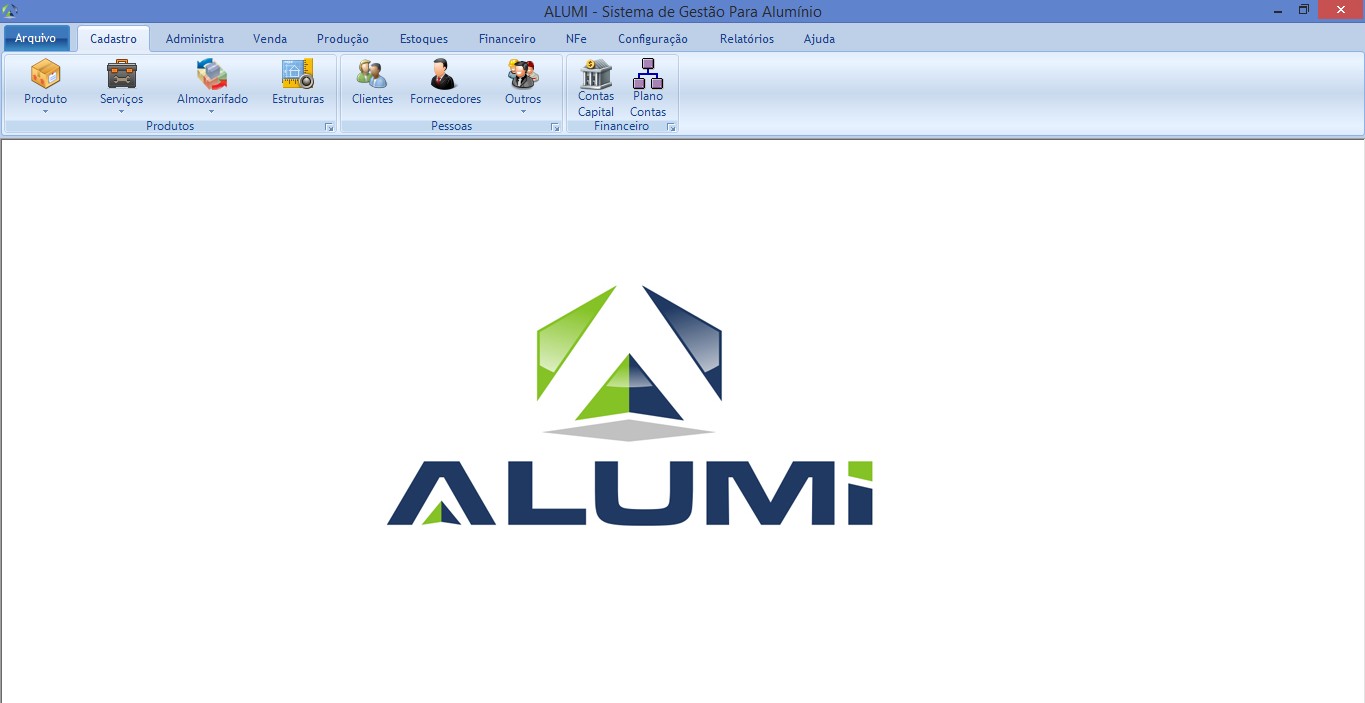
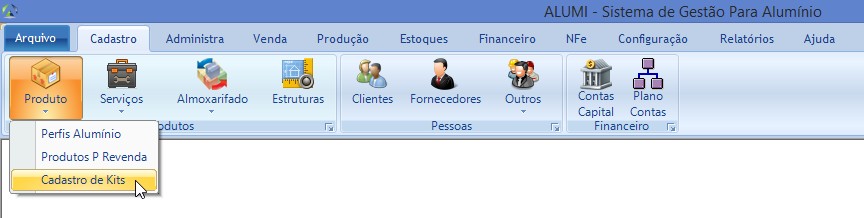
3 - Para adicionar um novo produto clique em Add. Novo(F1)
4 - Observe que os campos ficaram habilitados, permitindo o preenchimento das informações, como:
Descrição: Informe a descrição do produto. Exemplo: JANELA SACADA ESTILO COLONIAL. 1
Tipo: Informe o tipo do produto (caso não esteja cadastrado, clique no botão para cadastrar novos tipos)
Métrica: Informe Unidade (Un) ou peça (pc)
Custo Mat.: É o custo do KIT, que será calculado de acordo com o rateio do custo de cada produto que o compõe.
Mrg Lucro %: Informe a Magem de Lucro desejada para se lucrar sobre o kit
Estoque: É o estoque, em número de peças / unidades dos KITS. Esta informação é preenchida manualmente no sistema.
Depois de salvar o KIT, clique no botão COMPOSIÇÃO, para abrir o formulário onde deverá ser informado os itens compostos e as quantidades. No exemplo acima, estamos criando um produto fictício denominado JANELA SACADA ESTILO COLONIAL, que será composta por 2 itens: 1 fechadura e 30 parafusos. Considerando que o custo da fechadura é de R$ 53,00 e a unidade do parafuso é de R$ 0,70, então o custo total do kit será de R$ 74,00 ( R$ 53,00 da fechadura + ( 0,70 do parafuso X 30 = R$ 21,00). Os exemplos são mostrados nas imagens conforme sequencia.
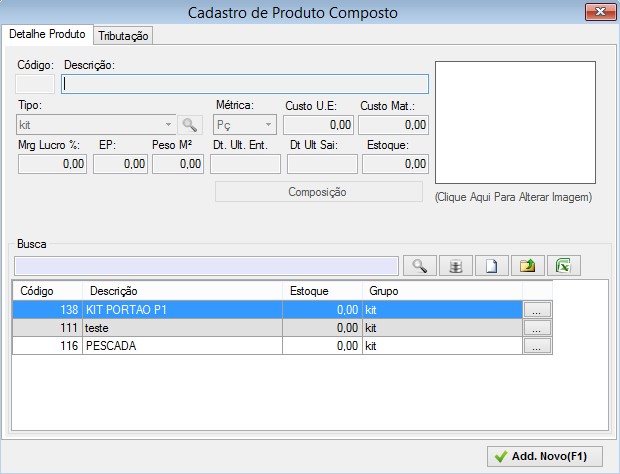
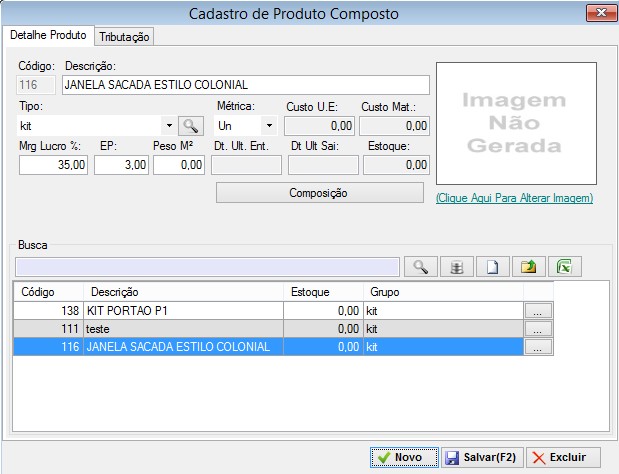
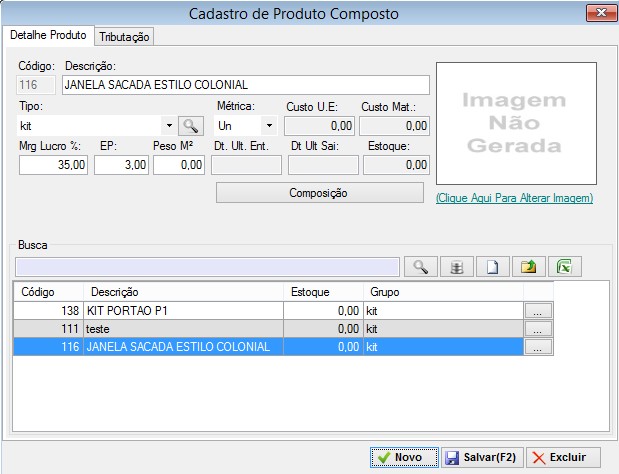
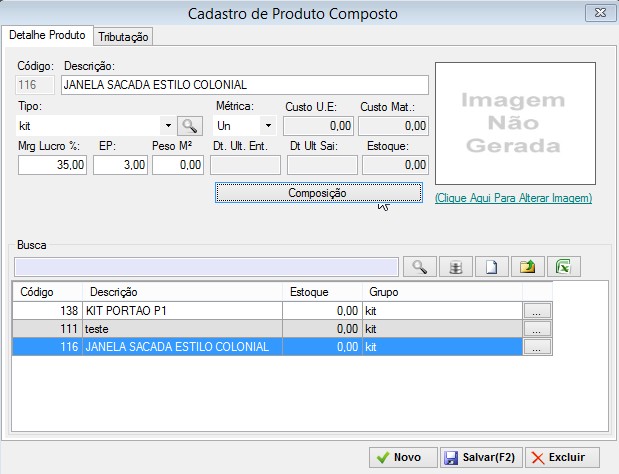




TRIBUTAÇÃO
É importante prestar atenção nos dados que estão cadastrados na aba TRIBUTAÇÃO. Estes campos devem ser preenchidos corretamente, de acordo com a legislação vigente. O cadastro da tributação impacta diretamente na emissão da NOTA FISCAL ELETRÔNICA.
Se o produto já estiver selecionado, clique na aba TRIBUTAÇÃO. Senão, selecione um dos produtos da lista, clicando no botão (...). O produto será exibido no formulário, então clique em "alterar".
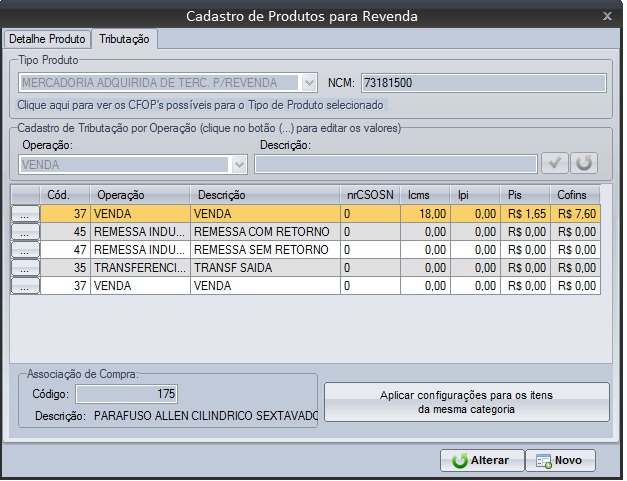
Na aba TRIBUTAÇÃO, será exibida uma lista de de tributos por operações. Informe o TIPO DE PRODUTO e o código NCM do produto.
TIPO DE PRODUTO: Selecionar "MERCADORIA ADQUIRIDA DE TERC. P/REVENDA"
NCM/SH: Informar o código NCM (Nomenclatura Comum Mercosul). No caso de dúvidas, entrar em contato com o seu contador. Segue relação dos códigos usados co conforme tabela abaixo:
Clique no botão (...) da operação VENDA. Será aberto uma janela com os detalhes para preenchimento, conforme abaixo:
SIMPLES NACIONAL: Selecionar esta opção quando a empresa for optante do SIMPLES NACIONAL. Será liberado os campos específicos para preenchimento (CSOSN)
Quando não optante do SIMPLES NACIONAL, deverá informar os campos, conforme abaixo:
ICMS: Informar os dados da tributação de ICMS. Se sua empresa estiver cadastrada no SIMPLES NACIONAL, deverá observar os seguintes critérios:
CST (Código de Situação Tributária): Se a sua empresa for do regime SIMPLES NACIONAL, informar "0" e "41". Caso sua empresa não for do simples nacional, favor entrar em contato com o seu contador.
TRIBUTAÇÃO PELO ICMS - SIMPLES NACIONAL
30 Substituto Tributário - Isenta ou não tributada e com cobrança de ICMS por substituição tributária
41 Demais casos - Não tributada
IPI, PIS, COFINS: - informar os % de acordo com a tabela do simples nacional, ou então entrar em contato com o seu contador.
Código CST para IPI, PIS e COFINS - Para as empresas do SIMPLES NACIONAL, informar 99 (Outros)
Após SALVAR a configuração da tributação, o mesmo poderá ser replicado para os demais itens. Para isso, clique na opção "Aplicar Configurações para os Itens da Mesma Categoria"